Bạn đang bị làm phiền bởi hàng loạt tin nhắn quảng cáo, thông báo rác từ các Official Account trên Zalo? Đừng lo, bài viết này trên Gamethu.org sẽ hướng dẫn bạn cách chặn quảng cáo Zalo trên điện thoại và máy tính một cách nhanh chóng và hiệu quả nhất. Cùng tìm hiểu nhé!
Tại Sao Cần Chặn Quảng Cáo Zalo?
Việc chặn quảng cáo Zalo không chỉ giúp bạn lấy lại không gian yên tĩnh mà còn mang lại nhiều lợi ích khác:
- Loại bỏ quảng cáo độc hại: Bảo vệ thiết bị của bạn khỏi các quảng cáo chứa mã độc hoặc liên kết lừa đảo.
- Tăng trải nghiệm sử dụng: Không còn bị gián đoạn bởi những thông báo không mong muốn, giúp bạn tập trung hơn vào công việc và cuộc trò chuyện.
- Tiết kiệm thời gian và dung lượng: Giảm thiểu việc tải và hiển thị quảng cáo, giúp tiết kiệm dung lượng 3G/4G và pin điện thoại.
Hướng Dẫn Chặn Quảng Cáo Zalo Trên Điện Thoại
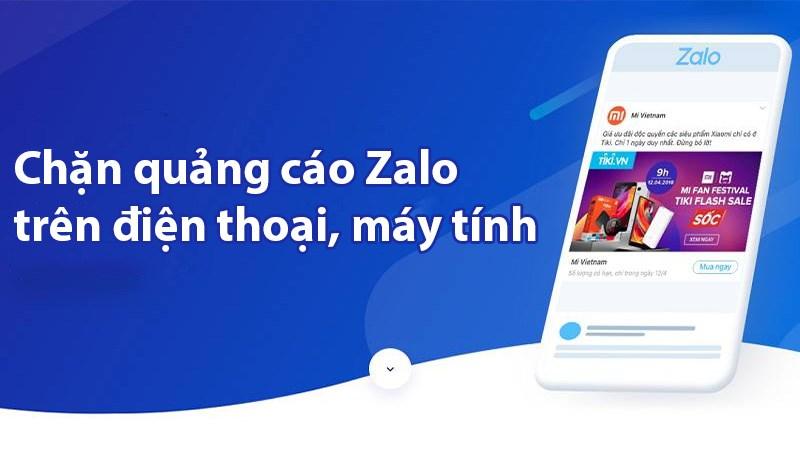 Chặn quảng cáo Zalo trên điện thoại
Chặn quảng cáo Zalo trên điện thoại
Alt: Hướng dẫn chặn quảng cáo Zalo trên điện thoại
Các bước dưới đây được thực hiện trên điện thoại Android, nhưng bạn có thể áp dụng tương tự cho cả iOS (iPhone).
Chặn Nhanh
- Mở ứng dụng Zalo.
- Vào mục “Danh bạ”.
- Chọn “Official Account”.
- Tìm trang cần chặn quảng cáo.
- Nhấn biểu tượng 3 chấm.
- Chọn “Tắt thông báo” -> “Cho đến khi được mở lại” hoặc “Bỏ quan tâm”.
Chặn Chi Tiết
Mở Zalo: Khởi động ứng dụng Zalo trên điện thoại. Nếu chưa có, bạn có thể tải Zalo trên CH Play (Android) hoặc App Store (iOS).
Vào Danh Bạ: Nhấn vào biểu tượng “Danh bạ” ở thanh công cụ phía dưới màn hình.
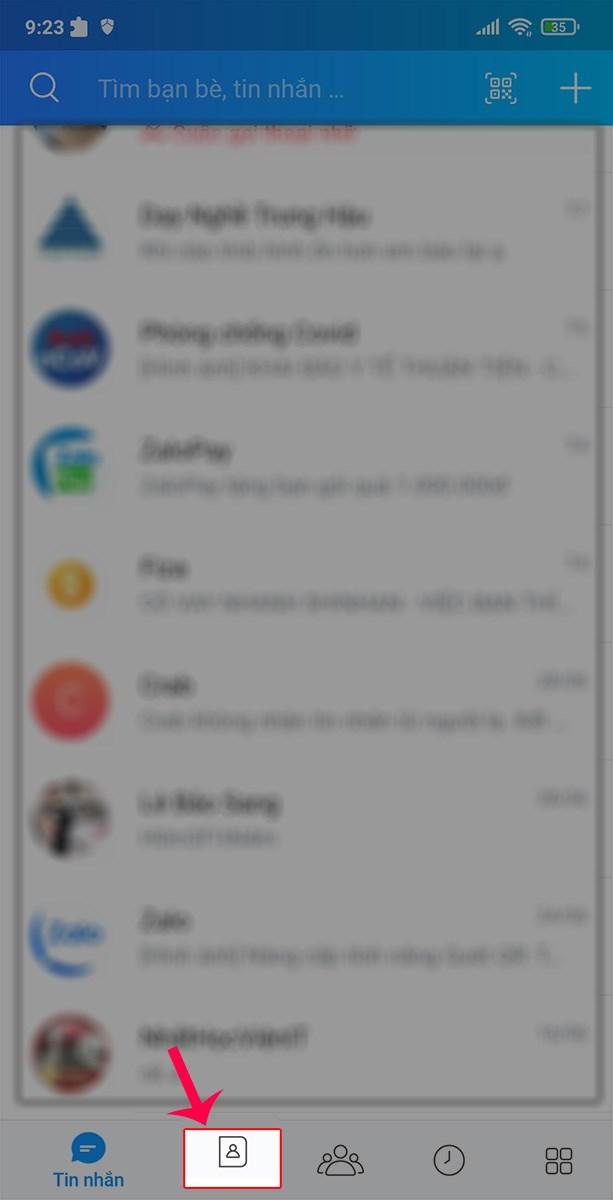 Chọn vào Danh bạ.Alt: Vào mục Danh bạ trên Zalo
Chọn vào Danh bạ.Alt: Vào mục Danh bạ trên ZaloChọn Official Account: Tìm và chọn mục “Official Account”.
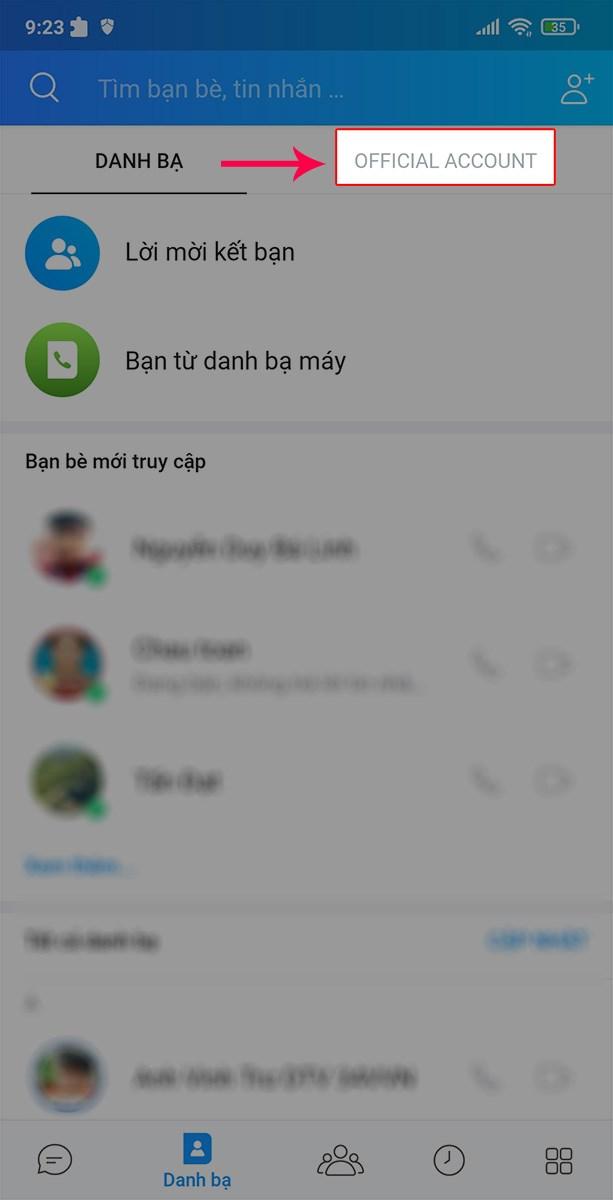 Nhấn vào mục Official AccountAlt: Chọn Official Account trên Zalo
Nhấn vào mục Official AccountAlt: Chọn Official Account trên ZaloTìm Trang Cần Chặn: Tìm đến trang Official Account mà bạn muốn chặn quảng cáo.
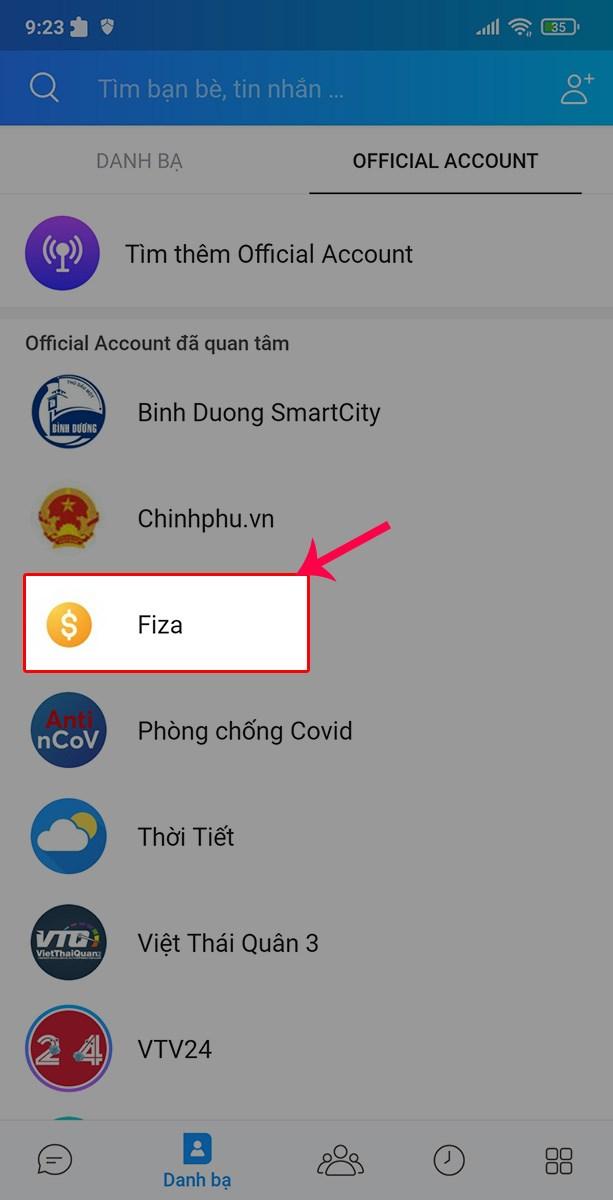 Chọn trang thông tin muốn tắt quảng cáo.Alt: Chọn trang Zalo cần chặn quảng cáo
Chọn trang thông tin muốn tắt quảng cáo.Alt: Chọn trang Zalo cần chặn quảng cáoMở Cài Đặt: Nhấn vào biểu tượng 3 chấm ở góc trên bên phải màn hình.
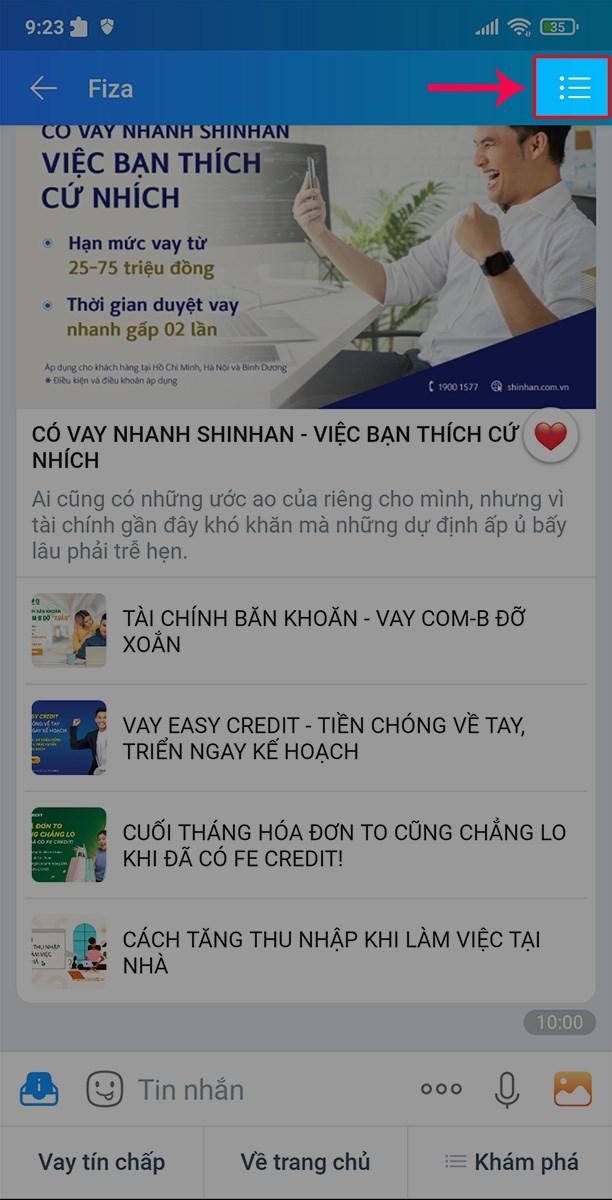 Biểu tượng 3 chấmAlt: Nhấn vào biểu tượng ba chấm để mở cài đặt
Biểu tượng 3 chấmAlt: Nhấn vào biểu tượng ba chấm để mở cài đặtTắt Thông Báo: Chọn “Tắt thông báo” và chọn “Cho đến khi được mở lại”.
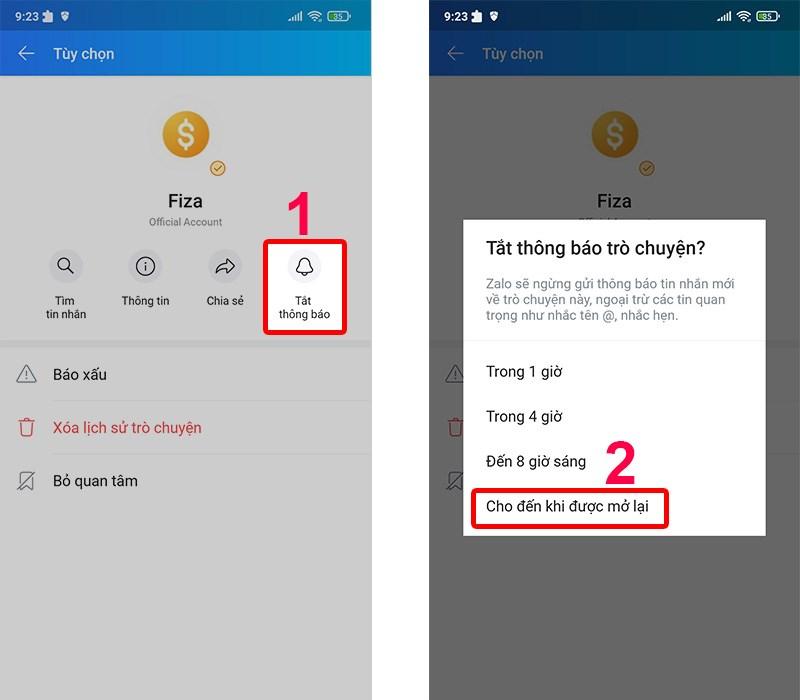 Chọn Tắt thông báo. Chọn Cho đến khi được mở lại.Alt: Tắt thông báo Zalo từ Official Account
Chọn Tắt thông báo. Chọn Cho đến khi được mở lại.Alt: Tắt thông báo Zalo từ Official AccountBỏ Quan Tâm (Tùy chọn): Nếu muốn chặn hoàn toàn, bạn có thể chọn “Bỏ quan tâm” và xác nhận lại.
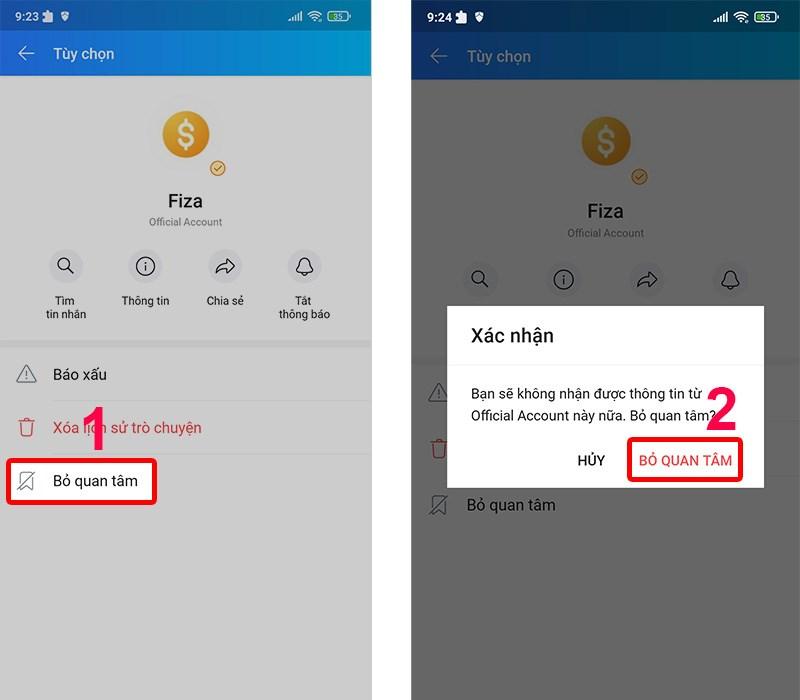 Nhấn Bỏ quan tâm để không nhận thông báo.Alt: Bỏ quan tâm Official Account trên Zalo
Nhấn Bỏ quan tâm để không nhận thông báo.Alt: Bỏ quan tâm Official Account trên Zalo
Hướng Dẫn Chặn Quảng Cáo Zalo Trên Máy Tính
Việc chặn quảng cáo Zalo trên máy tính cũng rất đơn giản.
Chặn Nhanh
- Mở Zalo trên máy tính.
- Tìm kiếm trang cần chặn.
- Click chuột phải vào tên trang.
- Chọn “Tắt thông báo” -> “Cho đến khi được mở lại”.
- Click chuột phải -> “Xóa hội thoại”.
Chặn Chi Tiết
Mở Zalo và Tìm Kiếm: Khởi động Zalo trên máy tính và tìm kiếm trang Official Account muốn chặn.
 Điền tên trang vào ô tìm kiếm.Alt: Tìm kiếm Official Account trên Zalo máy tính
Điền tên trang vào ô tìm kiếm.Alt: Tìm kiếm Official Account trên Zalo máy tínhTắt Thông Báo: Click chuột phải vào tên trang và chọn “Tắt thông báo” -> “Cho đến khi được mở lại”.
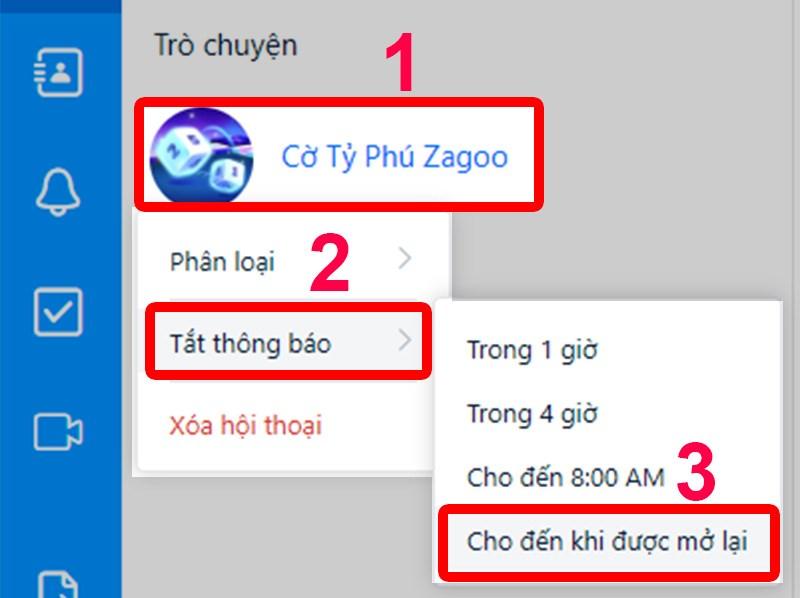 Chọn Cho đến khi được mở lại.Alt: Tắt thông báo Zalo trên máy tính
Chọn Cho đến khi được mở lại.Alt: Tắt thông báo Zalo trên máy tínhXóa Hội Thoại: Click chuột phải vào tên trang và chọn “Xóa hội thoại” để loại bỏ hoàn toàn.
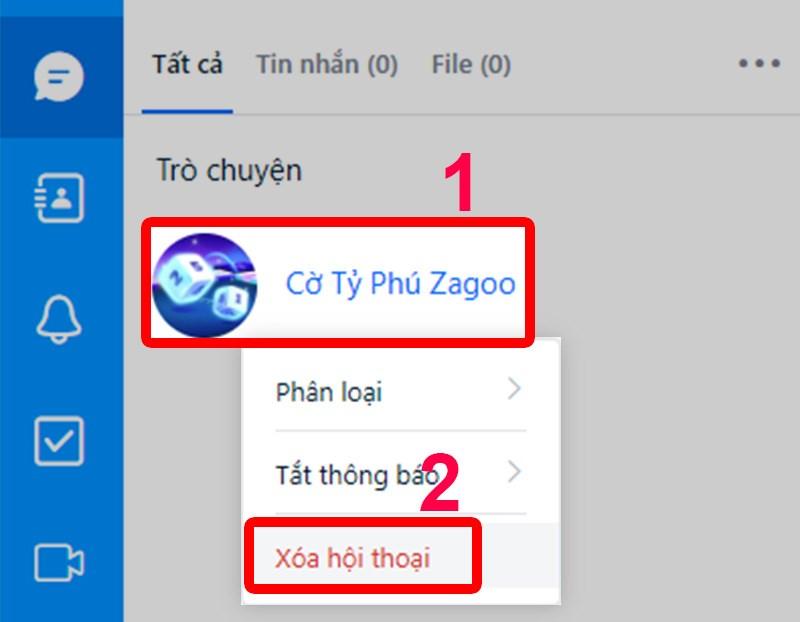 Nhấn Xóa hội thoại.Alt: Xóa hội thoại Official Account trên Zalo máy tính
Nhấn Xóa hội thoại.Alt: Xóa hội thoại Official Account trên Zalo máy tính
Kết Luận
Hy vọng bài viết này đã giúp bạn biết cách chặn quảng cáo Zalo trên điện thoại và máy tính một cách hiệu quả. Hãy chia sẻ bài viết nếu bạn thấy hữu ích và đừng quên để lại bình luận nếu bạn có bất kỳ thắc mắc nào nhé!